表格设置密码怎么设置 Excel表格怎么设置密码保护
发布时间:2024-03-02 10:24:07 浏览数:
在日常的工作中,我们经常会使用Excel表格来整理和存储数据,为了保护表格中的重要信息不被他人恶意篡改或查看,我们可以设置密码来保护Excel表格。设置密码保护Excel表格可以有效防止他人未经授权的访问和修改,确保数据的安全性和保密性。接下来我们将介绍如何在Excel中设置密码保护以及一些注意事项。
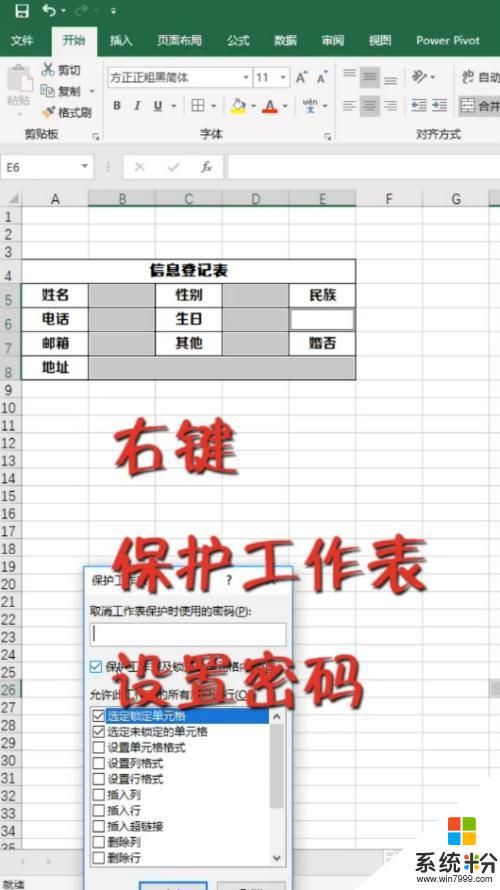
第一步
首先打开你需要加密的Excel表格,打开之后找到文件选项。点击出现下拉框,找到另存为选项,点击工具选项,找到常规选项,点击进入操作界面。
第二步
需要设置的密码有两个,一个是打开excel文件的时候所需要的密码。一个是修改excel表中的数据所需要的密码,填写之后点击确定,会弹出一个再次确认密码框,再次输入密码即可,至此密码的添加已经完成。
第三步
打开刚才加密过的文件,此时我们并不能直接进入文件。需要我们输入密码,输入刚才设置的密码即可,如果你也设置了修改数据密码,接着便会弹出输入修改密码对话框,可以输入密码进入;
也可以以只读模式进入,当然只读的话不能修改表数据。
以上是有关如何设置表格密码的全部内容,如果您遇到类似问题,可以参考本文中提到的步骤进行修复,希望这能对您有所帮助。